Windows10系统之家 - 安全纯净无插件系统之家win10专业版下载安装
时间:2016-08-05 10:55:24 来源:Windows10之家 作者:hua2015
升级win10正式版使用过程中,用户难免会遇到一些系统上的问题,最近就有一朋友反馈,win10恢复到你好界面卡机了的问题,如下图,win10正常弹出用户登录界面,但输入正确的密码后一直卡死,进不了系统,如何解决?
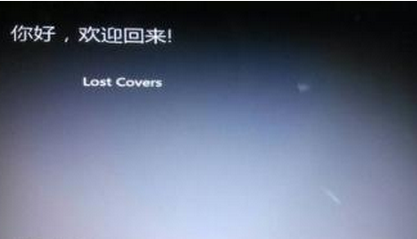
其实这是新安装的应用或者硬件驱动有关系,下面笔者介绍win10恢复到你好界面卡机了的解决方法。
1、自己回忆在什么时候出现的卡屏,做过哪些软件安装。或想一下,刚安装完win10是否正常的,排查是哪个软件或驱动的问题。
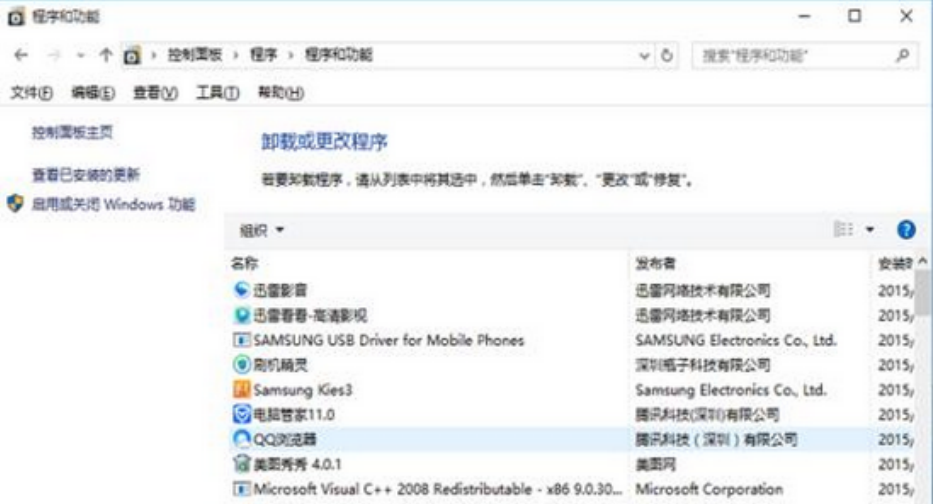
2、基本上就是由后往前,逐一删除的处理方法, 优先考虑删硬件驱动,应用软件由于可能性较小,比如小编这朋友,工行U盾驱动以及无线驱动出了问题。
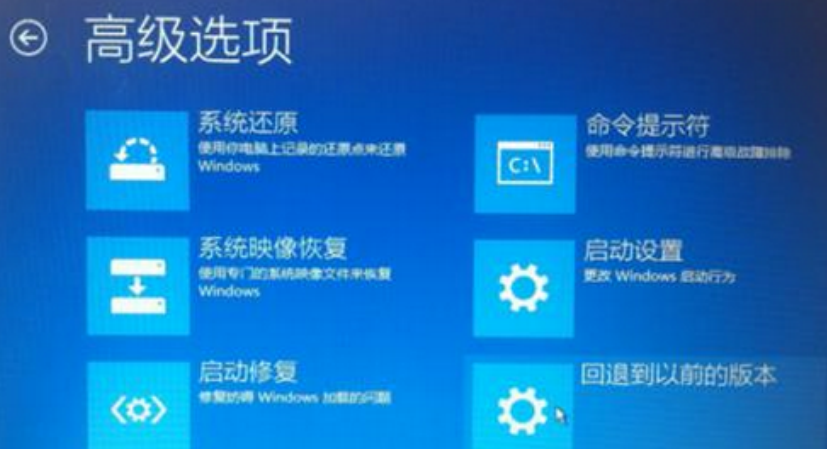
3、在开机启动win10系统时,按电源键关机,反复几次就进入到了高级修复模式,选用安全模式,在安全模式可正常启动,能明确是新安装的软件或硬件问题,在安全模式下可看看能否删除。
4、一些硬件驱动在安全模式是无法删除的,可重装系统来解决。
5、当你的电脑没有太多要保存的软件,或不清楚是哪个软件引发了卡死,可选择重置,选择只保留个人资料,不保存应用。
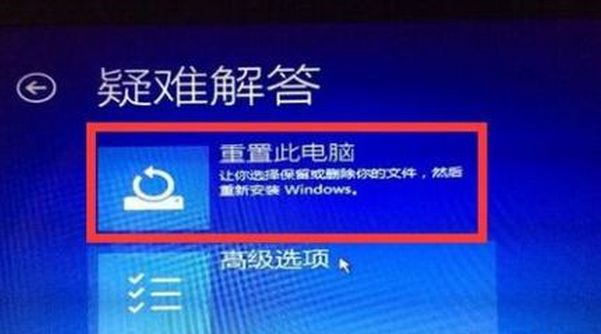
以上就是win10恢复到你好界面卡机了 如何解决的介绍了,遇到win10系统卡在了登陆界面的用户可参照以上方法法进行排查解决。
热门教程
热门系统下载
热门资讯





























